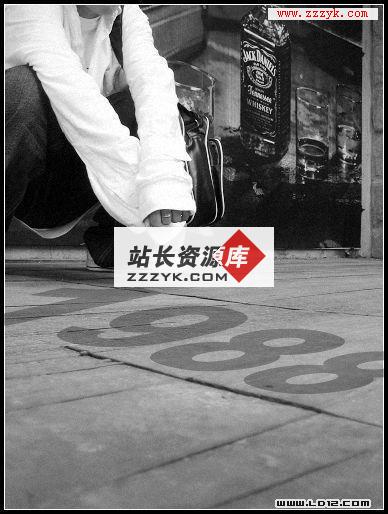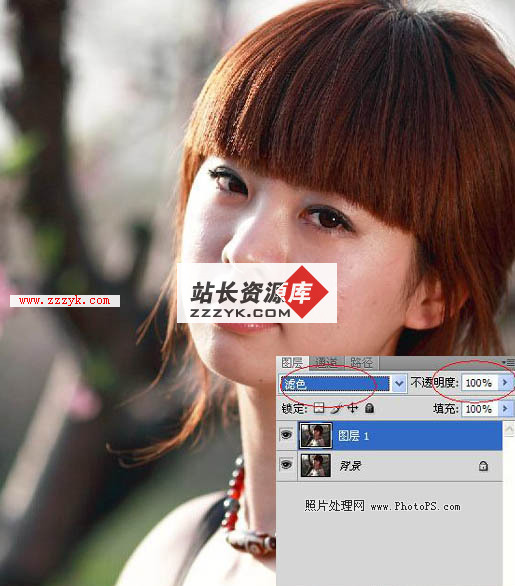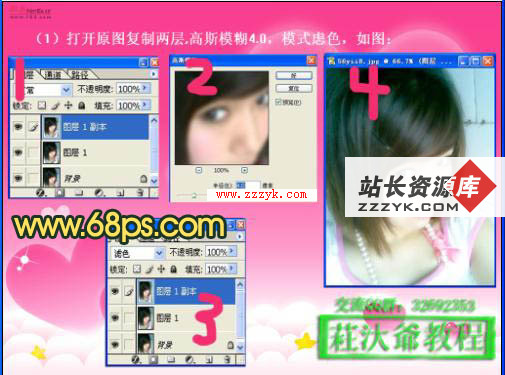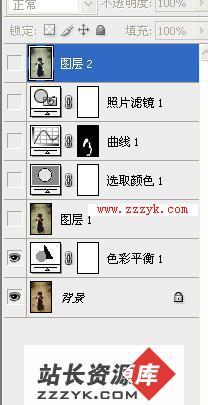ps非主流照片签名教程
 |
| 1、打开人物素材,把背景图层复制一层。按Ctrl + Shift + U 去色。适当锐化,图层混合模式改为“柔光”,图层不透明度改为:40%。再把背景图层复制一层,按Ctrl + Shift + U 去色。执行:滤镜 > 模糊 > 特殊模糊,数值默认。确定后把图层混合模式改为“叠加”。不透明度改为:30%。新建一个图层按Ctrl + Alt + Shift + E 盖印图层。用钢笔工具把人物部分抠出来,复制到新的图层。 |
 |
 |
2、新建一个450 * 260像素的文件,背景填充颜色:#EDE2c4,拉入下图所示的花朵素材。图层混合模式改为“正片叠底”,添加图层蒙版,用黑色画笔涂抹图片边缘,与底图融合。新建一个图层盖印图层。执行:滤镜 > 杂色 > 添加杂色,数值自定。确定后再执行:滤镜 > 画笔描边 > 阴影线,数值自定。


3、打开下图所示的山水素材,图层混合模式改为“正片叠底”,添加图层蒙版,用黑色画笔把花朵部分擦出来。
4、拖入围栏素材,放到图片的上部。
![]()


5、创建曲线调整图层,数值:163/184。
6、加入抠好的人物促癌,适当放好位置。
![]()
最后加上签名文字,完成最终效果。
补充:ps教程,Photoshop